Podstawowe środowisko graficzne Pantheon OS jest bardzo schludne, dlatego jest coraz bardziej akceptowane przez Społeczność Linuksa ten Ze względu na świetne funkcje, pozytywność wokół tego projektu wciąż rośnie.
Dość powiedzieć, że jest wiele do powiedzenia na temat podstawowego systemu operacyjnego i jego środowiska graficznego, ale ma też pewne problemy. Jednym z najbardziej oczywistych problemów jest jego szybkie uruchamianie i nie działa od pierwszej chwili. W tych wierszach powiemy Ci, jak ulepszyć ten szybki starter.
Zanim zaczniesz z programem uruchamiającym Elementary OS
Na początek skupimy się na najnowszej aktualizacji tego systemu operacyjnego o nazwie Juno. Chociaż ta nowa wersja istnieje już od kilku miesięcy, warto powiedzieć, że musisz zaktualizować Loki do Juno. Dlaczego nie skupić się na poprzednich wersjach.
Ponadto aktualizacja do nowszej wersji podstawowego systemu operacyjnego wcale nie jest skomplikowana. Wystarczy wejść na stronę, wykonać kopię zapasową plików, pobrać najnowszą wersję i zainstalować ją.
Zmień skrót klawiaturowy szybkiego startu
W tym systemie operacyjnym Quick Desktop Launcher nie jest taki sam jak wszystkie inne komputery stacjonarne z systemem Linux. Jak zezwolić użytkownikom na uruchamianie menu po prostu naciskając klawisz Windows na klawiaturze.
Zamiast tego użytkownicy są proszeni o naciśnięcie Win + Spacja, aby uzyskać dostęp do funkcji wyszukiwania, a naciśnięcie Win wyświetla listę skrótów klawiaturowych na pulpicie.
Chociaż może się to wydawać powierzchownym problemem, nie pozwalanie użytkownikom na używanie klawisza Win do wyszukiwania rzeczy niszczy pamięć mięśniową stworzoną przez użytkowników Linuksa. Biorąc pod uwagę wszystkich z Cinnamon, Gnome, a nawet KDE Plasma, robi to w ten sposób.
Na szczęście ten skrót można naprawić, dzięki czemu możesz ponownie nacisnąć Win, aby uzyskać dostęp do wyszukiwania.
Podobnie skrót klawiaturowy zmienia się za pomocą terminala. Więc otwórz go na swoim komputerze, naciskając klawisze: CTRL + ALT + T lub CTRL + SHIFT + T. Następnie wpiszę następujące polecenia:
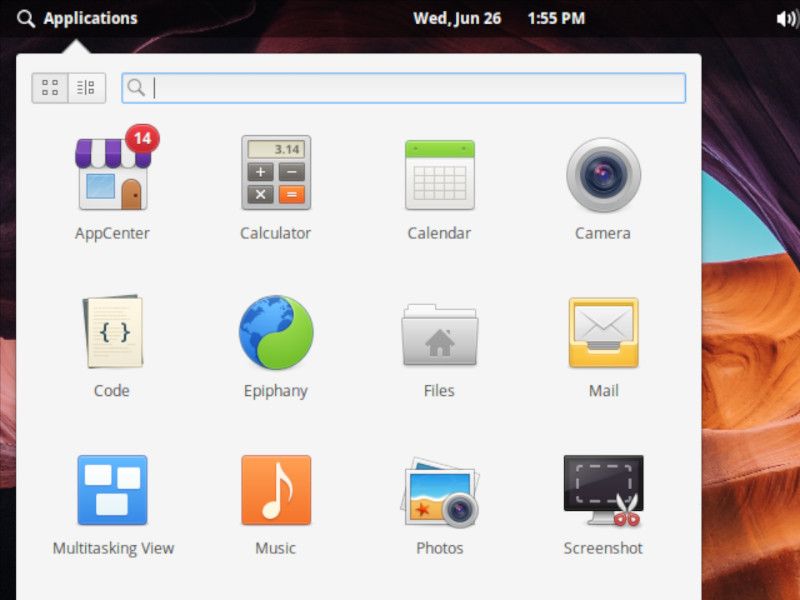
Gsettings ustawia klucz nakładki org.gnome.mutter „’Super_L’”
gsettings set org.pantheon.desktop.gala.behavior overlay-action „’wingpanel –toggle-Indicator = app-launcher’”
Pokaż kategorie aplikacji
Inną rzeczą, którą możesz zrobić, aby poprawić podstawową szybkość rozruchu systemu operacyjnego, jest zmiana widoku domyślnego. Pokaż kategorie aplikacji zamiast dużego okna z ikonami i bez sortowania aplikacji. Aby zmienić widok szybkiego uruchamiania, najpierw naciśnij klawisz Win, aby go wyświetlić. Możesz także kliknąć myszą „Aplikacje”.
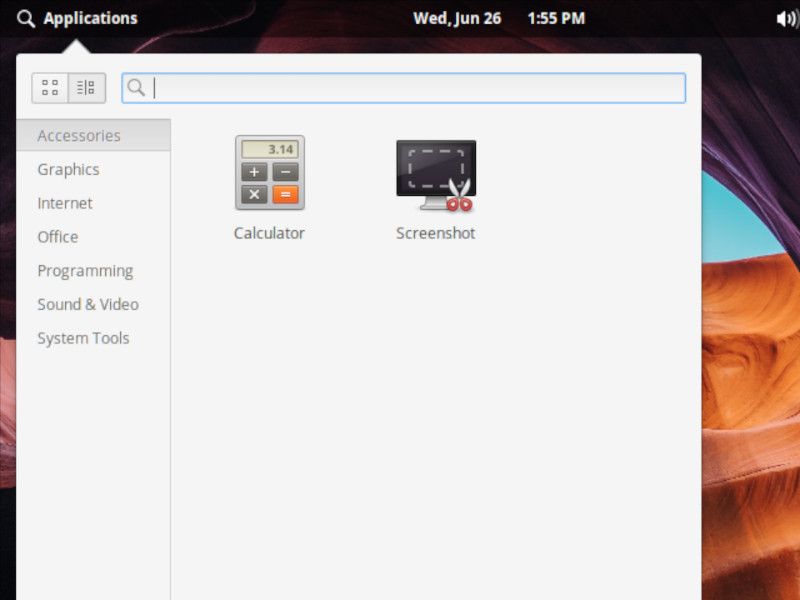
Z kolei w programie uruchamiającym aplikacje desktopowe znajdź pole wyszukiwania. Obok znajdują się dwie ikony: „Widok siatki” i „Widok kategorii”. Domyślnie program uruchamiający wyświetla wszystko w „widoku kategorii”. Teraz, aby przejść do lepszego widoku, musisz kliknąć ikonę kategorii, a aplikacje będą lepiej oceniane.
Podstawowe ustawienia uruchamiania systemu operacyjnego w ustawieniach podstawowych
Oprócz dostosowania programu uruchamiającego za pomocą ogólnych ustawień, możesz go zmodyfikować za pomocą nieformalnej aplikacji o nazwie: „Elementary Tweaks”. Ale uwaga: twórcy tego systemu operacyjnego nie obsługują tego narzędzia i nie uważają, że jest to dobry pomysł. Dlatego możesz go zainstalować i używać na własne ryzyko.
Zainstaluj podstawowe ustawienia
Elementary Tweaks jest dystrybuowany za pośrednictwem oprogramowania PPA. Jednak domyślnie Elementary Os nie ma opcji dodawania oprogramowania PPA. Dlatego przed zainstalowaniem Elementary Tweaks musisz zainstalować pakiet Common Software Properties.
sudo apt install oprogramowanie-wspólne-właściwości -y
Po wpisaniu powyższego polecenia dodaj PPA:
sudo add-apt-repository ppa: philip.scott / elementary-tweaks
Następnie możesz zainstalować podstawowe łatki za pomocą polecenia apt install poniżej:
sudo apt install poprawki podstawowe
W przeciwnym razie, jeśli PPA nie działa, kod źródłowy znajduje się również w Internecie. Aby uzyskać do niego dostęp, musisz to zrobić za pośrednictwem strony GitHub. Gdzie możesz również dowiedzieć się, jak go zbudować.
Ustawienia szybkiego startu
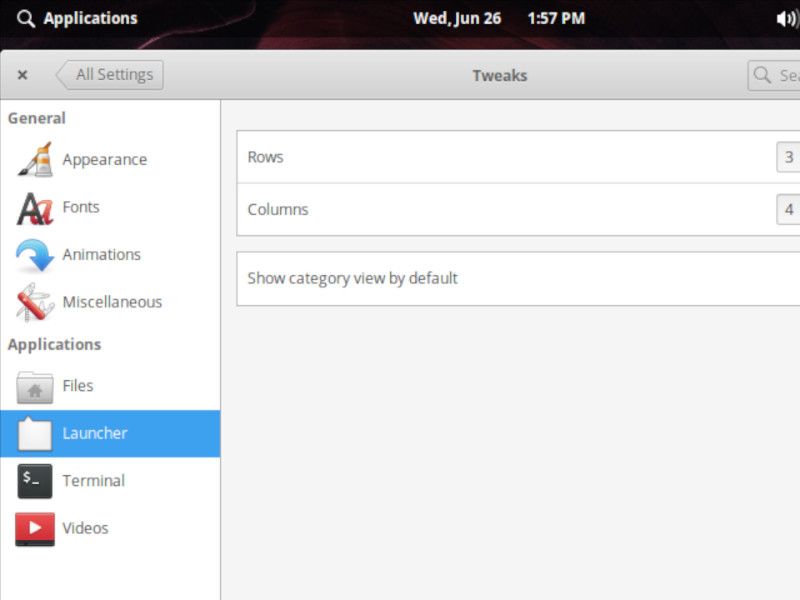
Teraz, jeśli masz zainstalowane narzędzie Elementary Tweaks, musisz nacisnąć klawisz Win, aby otworzyć aplikację startową. Wyszukaj „Tweaks” i otwórz go, aby przejść bezpośrednio do aplikacji.
Wewnątrz znajduje się wiele różnych kategorii do wyboru i dostosowania. Przeglądaj te kategorie i znajdź tę z napisem „Start” i wybierz ją.
W panelu Start możesz zmienić liczbę aplikacji wyświetlanych w wierszu lub dostosować wygląd kolumn w menu. Możliwe jest również skonfigurowanie Szybkiego uruchamiania tak, aby wyświetlało domyślne kategorie.